Это общая проблема для всех пользователей смартфонов, и их расстраивает не отвечающий на запросы сенсорный экран на их смартфонах. Это может произойти из-за ряда проблем в смартфоне, таких как недостаточное пространство для хранения, грязный или влажный экран, любое повреждение оборудования, проблемы с программным обеспечением и проблемы с калибровкой.
Как исправить не отвечающий сенсорный экран
Неотвечающий сенсорный экран можно исправить разными способами в зависимости от того, возникла ли проблема или повреждение сенсорного экрана, или какая-либо проблема с программным обеспечением. Ниже приведены несколько исправлений для устранения не отвечающего сенсорного экрана.
Исправление 1: перезагрузить телефон
Проблема, скорее всего, связана с программным обеспечением, если сенсорный экран вашего телефона внезапно перестает отвечать на запросы без каких-либо видимых повреждений. Из-за фоновой ошибки любого приложения или службы сенсорный экран иногда мог перестать отвечать на запросы. Быстрая перезагрузка телефона — лучший способ решить все эти проблемы. Нажмите и удерживайте кнопку питания, затем нажмите «Перезагрузить» в разделе «Параметры питания», чтобы перезагрузить телефон.
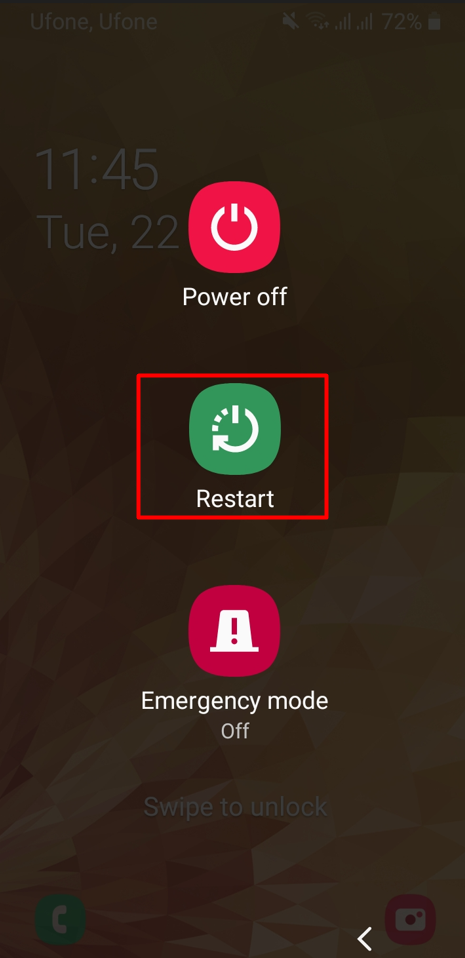
Исправление 2. Удалите ненужные файлы и приложения.
Не отвечающий на запросы сенсорный экран — одна из многих проблем, которые могут возникнуть, когда недостаточно места для хранения данных. Недостаточная емкость памяти приводит к тому, что смартфон работает медленнее, поскольку он обрабатывает больше данных.
Чтобы освободить место, удалите фотографии, видео и большие файлы с телефона или переместите их на компьютер или любое другое запоминающее устройство. Вставьте SD-карту и перенесите на нее большие файлы, фотографии и видео. Удалите или удалите некоторые приложения со своего телефона, чтобы освободить место в памяти телефона.
Перезагрузите смартфон после очистки места. Если проблема, связанная с неотвечающим сенсорным экраном, связана с нехваткой памяти, то все будет работать без проблем.
Исправление 3: выполните сброс настроек к заводским настройкам
Несмотря на перезагрузку телефона и освобождение места в телефоне, если проблема с сенсорным экраном по-прежнему не отвечает, сброс настроек к заводским настройкам может помочь решить проблему. При сбросе настроек вы потеряете все данные вашего телефона. Перед сбросом заводских данных сделайте резервную копию необходимых данных на свой компьютер или SD-карту. Также извлеките SD-карту перед сбросом заводских данных. Вот несколько шагов для сброса настроек вашего телефона.
Шаг 1: Зайдите в «Общее управление» в настройках телефона:
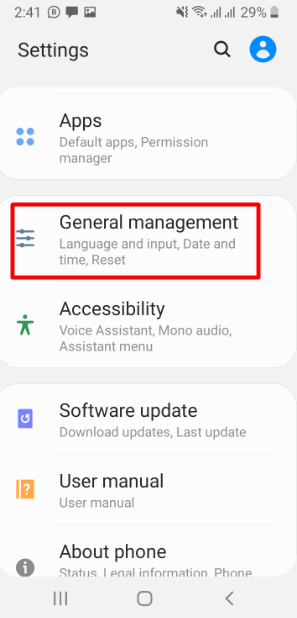
Шаг 2: Нажмите «Сброс», вы найдете различные настройки сброса:
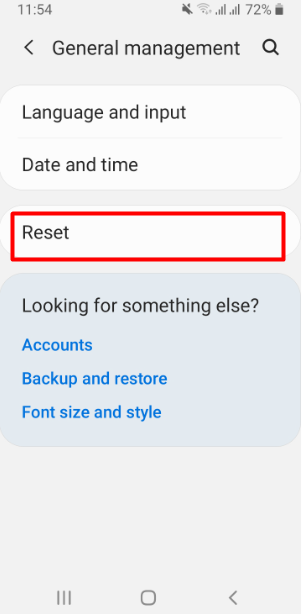
Шаг 3. В настройках сброса нажмите «Сброс заводских данных»:
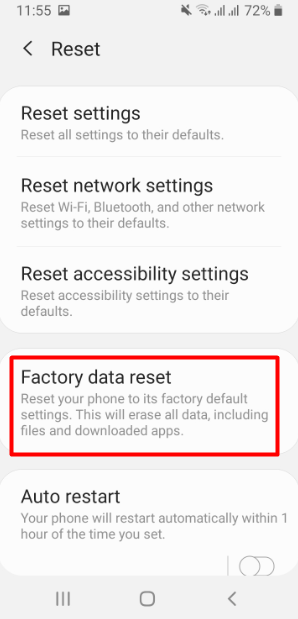
Шаг 4: Наконец, нажмите «Сброс»:
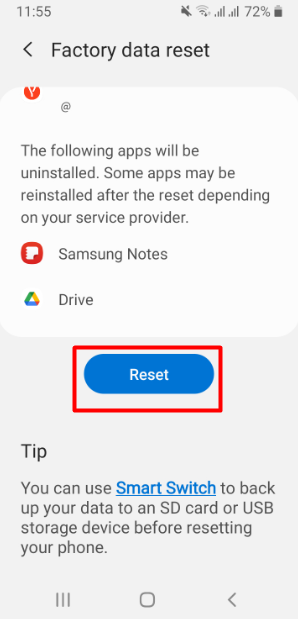
Исправление 4: правильно очистите экран
Сенсорный экран смартфона может перестать реагировать из-за попадания грязи под защитную пленку или случайного намокания. Снимите защитную пленку с экрана и очистите ее от грязи.
Если проблема связана с повреждением воды и намоканием. Выключите телефон и не включайте его, пока не удалите из него всю воду. Лучше всего покрыть его пакетами из силиката. Вся вода на телефоне впитается силикатом. Достав и тщательно высушив телефон из воды, включите его. Если проблем с экраном больше нет, экран вашего телефона теперь должен работать без проблем.
Исправление 5. Проверьте наличие проблем с программным обеспечением или приложением.
Сенсорный экран вашего телефона может перестать отвечать на запросы из-за проблем с программным обеспечением. Это может быть результатом последних обновлений системы или, с другой стороны, системное программное обеспечение устарело. Обновив программное обеспечение на телефоне и перезагрузив устройство, проблему с программным обеспечением можно мгновенно решить. Зайдите в «Обновление ПО» в настройках телефона. Рекомендуется включить автоматическую загрузку через Wi-Fi, когда какие-либо обновления будут доступны и будут загружаться и устанавливаться автоматически. Чтобы установить обновления вручную, нажмите на опцию Загрузить и установить:
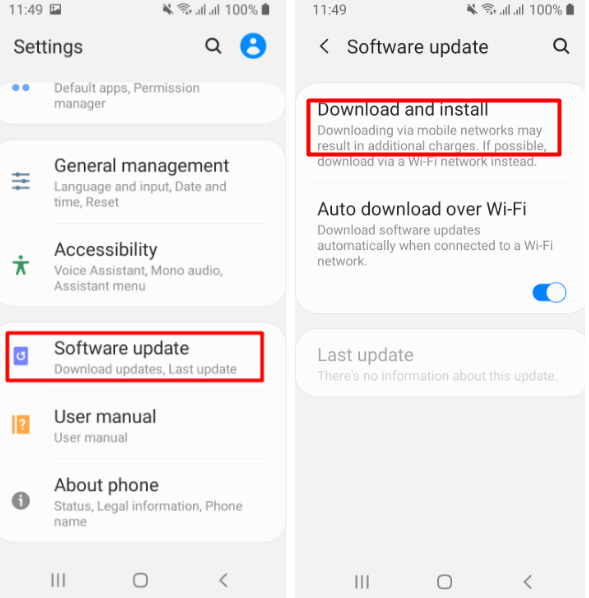
С другой стороны, возможно, что конкретное приложение, которое вы загрузили с неизвестного веб-сайта, содержит вирус или стало проблематичным, что может вас расстроить, и сенсорный экран перестанет отвечать на запросы. Немедленно удалите такое приложение со своего телефона, а затем перезагрузите телефон.
Длительное нажатие на конкретное приложение открывает панель параметров. Нажмите «Удалить» на панели параметров и, наконец, нажмите «Удалить». ХОРОШО :
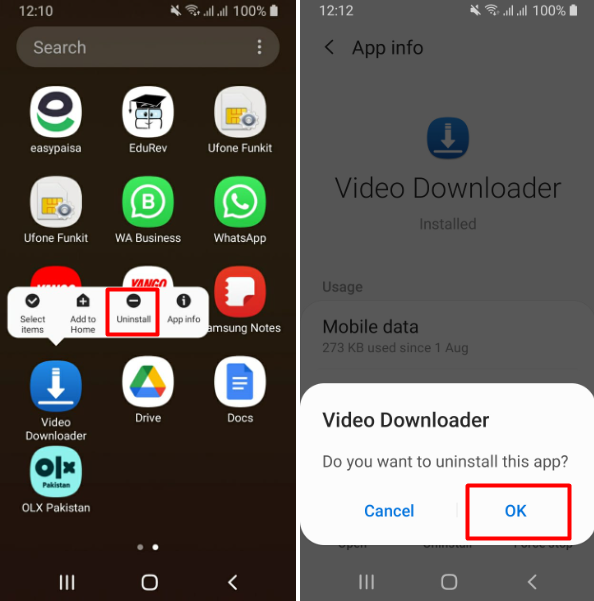
Исправление 6: проверьте наличие проблем с оборудованием
В некоторых случаях не отвечающий на запросы сенсорный экран вашего телефона может быть результатом аппаратной проблемы или повреждения. Сенсорная область экрана выходит из строя и теряет связь с внутренними электрическими компонентами. В этом случае вы решаете проблему путем замены оборудования в центре технического ремонта.
Исправление 7: выполните проверку сенсорного экрана
Чтобы убедиться, что в телефоне нет других проблем, необходимо проверить отображение экрана. Существуют разные способы проверки дисплея на разных телефонах Android. В мобильных телефонах Samsung существует специальный код для проверки сенсорного дисплея. Ниже приведены несколько шагов по проверке сенсорного экрана на мобильных телефонах Samsung.
Шаг 1: Наберите *#0*# на клавиатуре. Появится экран с вариантами теста. Нажмите на TOUCH, появится экранный тест:
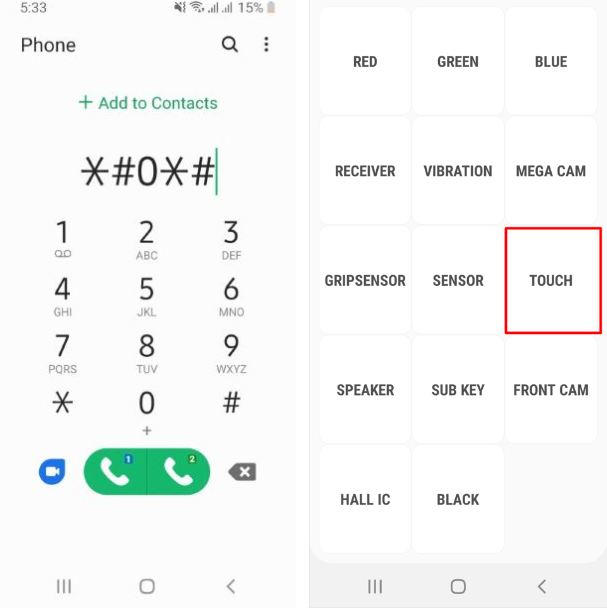
Шаг 2: Проведите пальцем по горизонтали, вертикали и диагонали по шаблону на экране, рисунок станет зеленым, если сенсорный экран в хорошем состоянии и работает нормально.
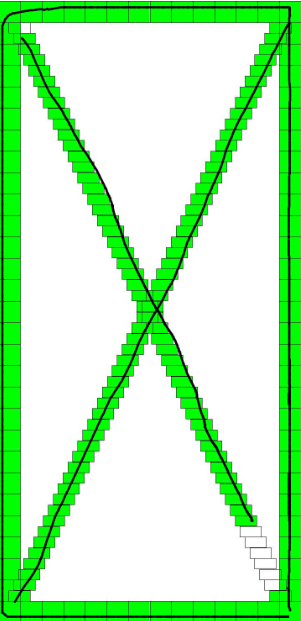
Если сенсорный экран работает нормально, значит, в телефоне возникла какая-либо другая программная или внутренняя аппаратная проблема. Определите проблему и устраните ее соответствующим образом.
Заключение
Не реагирует сенсорный экран — распространенная проблема всех смартфонов. Это могло произойти из-за того, что сенсорный пенал случайно сломался, или из-за случайного полного погружения в воду и намокания. Возможно, возникли проблемы с программным обеспечением телефона или нехватка внутренней памяти.